共计 2085 个字符,预计需要花费 6 分钟才能阅读完成。
文章目录[隐藏]
英伟达在 1 月份除了发布全新的 RTX 40 Super 系统显卡,还为旗下显卡带来了两个重磅级 AI 功能:RTX Video HDR 和 RTX Remix。
- RTX Video HDR 是一项由 AI 驱动的功能,可以将标准动态范围视频转化为 HDR 视频,并在 HDR10 显示器上播放。此功能需要特定的驱动程序和 Windows HDR 功能的支持。
- RTX Remix 是一项由 AI 驱动的游戏重制功能,让玩家可以使用最新的绘图技术来重新制作经典游戏,比如将《半条命 2》或《传送门》等游戏更改成高解析度版本。
今天主要向大家介绍 RTX Video HDR 功能,以往仅有少量的高画质视频才应用 HDR 技术,近期英伟达推出的 RTX Video HDR 就可以将一般的 SDR 视频实时加入 HDR 高动态范围效果,而你也仅需要更新显卡驱动就可以用上此功能。
不过首先要强调的是使用此功能需要你的系统和显示器支持 HDR 显示才行,最重要的还是你的显卡支持才行。
什么是 HDR?
HDR 是“高动态范围”(High Dynamic Range)的缩写,是一种影像处理技术,它可以提供比普通数字图像或视觉系统更宽的动态范围。动态范围是指一个场景中最亮和最暗部分之间的比率,在 HDR 技术中,这个范围被大大扩展,使得图像可以包含从非常暗到非常亮的所有细节。

用简单的话来说,HDR 就是让照片或者视频里的东西看起来更真实、更好看的技术。想象一下,在现实生活中,你的眼睛可以同时看到阳光下的亮处和阴影里的暗处,而普通相机或者手机拍出来的照片,要么亮的地方太亮,暗的地方看不清,要么暗的地方看得清,亮的地方又太亮,失去了真实的效果。HDR 技术就像是用多个相机分别拍下亮的地方和暗的地方,然后把它们合成一张照片,这样亮的地方不会太亮,暗的地方也能看清楚,就像你用眼睛看东西一样。这种技术用在电视和显示器上,也能让画面更逼真,颜色更鲜艳,看起来更舒服。
SDR 是“标准动态范围”(Standard Dynamic Range)的缩写,它是相对于 HDR 来说的。简单来说,SDR 就是目前最常见的视频和图像显示标准,它的动态范围比 HDR 要窄。SDR 通常指的是在普通电视、显示器和智能手机屏幕上显示的内容,这些设备的亮度、对比度和色彩表现能力没有 HDR 设备那么强。目前主流视频网站都已开始支持 HDR,像 B 站、西瓜视频上都能找到不少 HDR 视频,而国外如 YouTube、Netflix、Disney+ 等平台更不在话下。
什么是 RTX Video HDR?
RTX Video HDR 是英伟达近期推出的一项视频处理技术,旨在提供实时的高动态范围(HDR)视频转换。这项技术利用了英伟达的深度学习超采样(DLSS)技术,通过 AI 加速,将标准动态范围(SDR)视频内容实时升级为 HDR 视频内容。RTX Video HDR 技术允许用户在支持 HDR 的显示器上观看 SDR 视频时,也能享受到 HDR 的视觉增强效果。
这项技术对于游戏玩家和视频观看者来说尤其有用,因为它可以提升游戏和视频内容的视觉效果,而不需要等待内容创作者或发行商提供官方的 HDR 版本。
如何开启 RTX Video HDR?
1、安装官方最新版驱动
英伟达已经在近期推送 551.23 版驱动以支持 RTX Video HDR 功能,大家可以通过 GeForce Experience 程序更新驱动或在官网根据自己的显卡、系统等情况下载最新驱动。
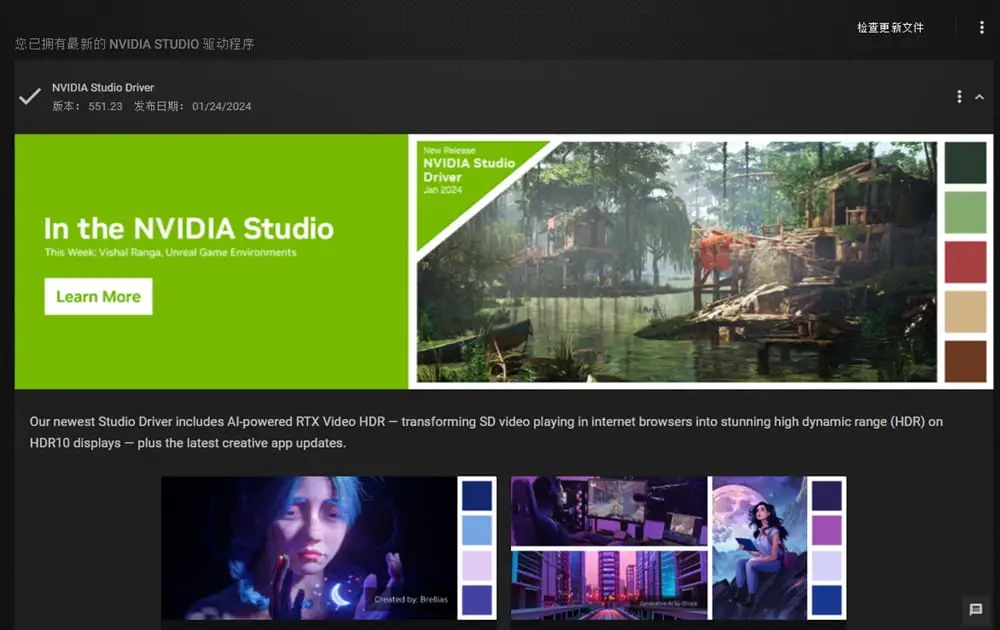
👇官网最新驱动
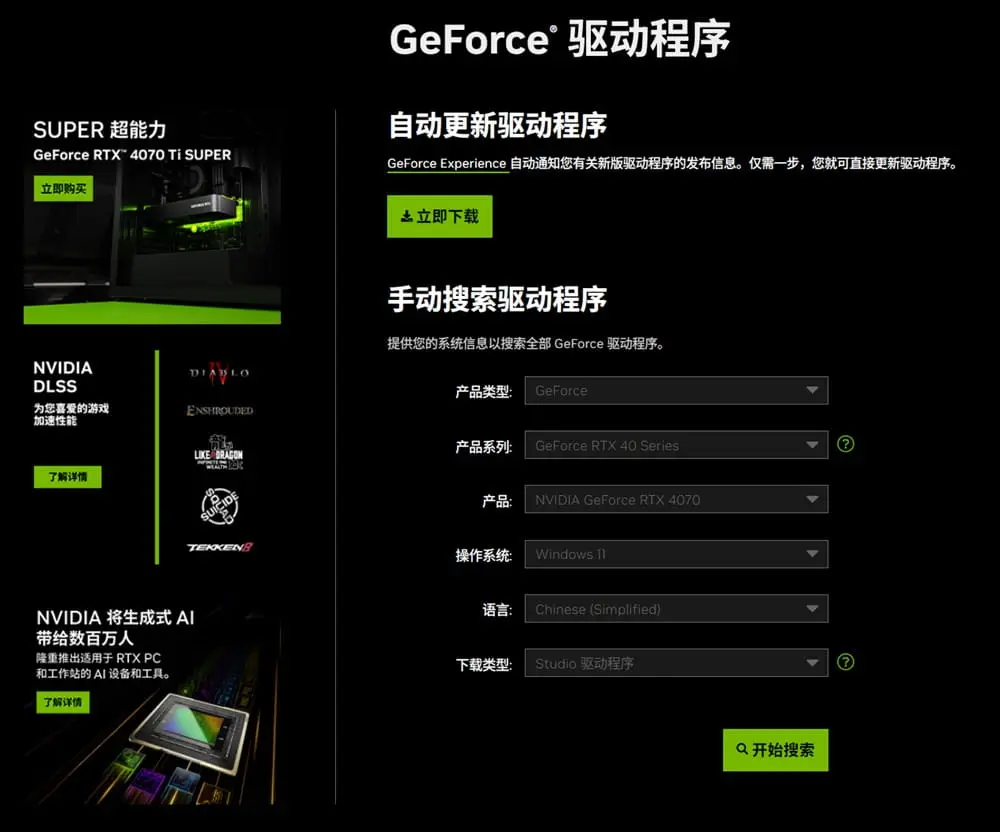
2、开启 Windows 显示器 HDR 效果
启用 HDR,还需要你的显示器支持 HDR 才行。目前 Windows11 系统已可以在设置中开启使用 HDR。进入「设置」-「系统」-「显示器」,勾选「使用 HDR」选项

👇也可进入使用 HDR 选项,选择HDR 显示器校准,下载官方校准软件,对显示器 HDR 进行校准
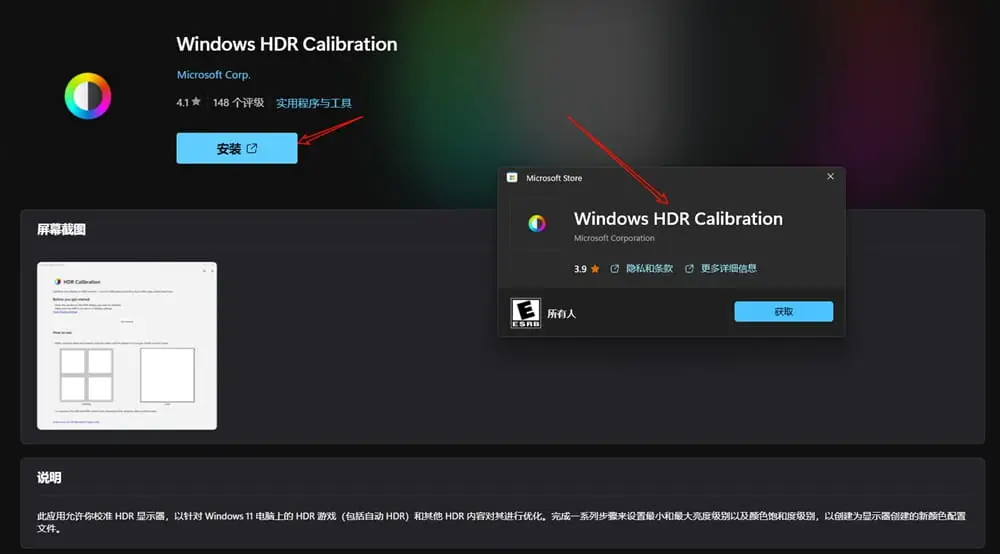
3、打开 NVIDIA 控制面板
在右下角点击英伟达 GeForce Experience 软件,打开 NVIDIA 控制面板
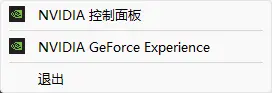
4、开启 RTX 视频增强
打开 NVIDIA 控制面板后,点击「视频」下的「调整视频图像设置」选项

在 RTX 视频增强选项下,可以看到此功能包括有两部份,首先是较早前推出的画质升频功能「Super Resolution」。而下面的「高动态范围」,就是最新推出的 RTX Video HDR 功能。勾选两项功能即可开启 RTX 视频增强功能
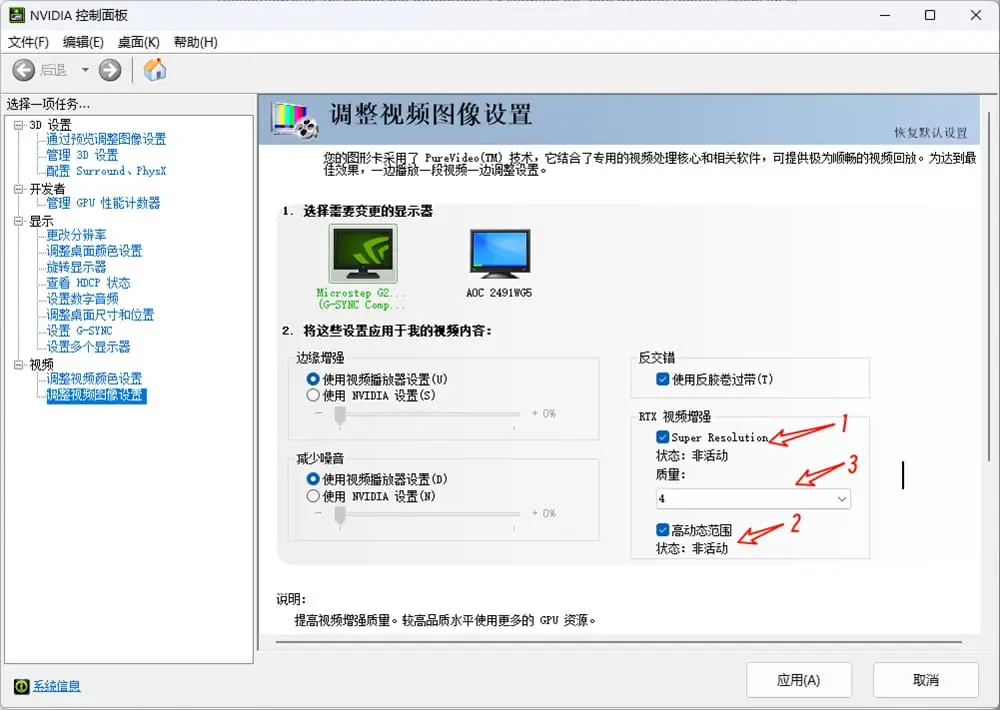
5、效果
需要注意的是视频已经支持 HDR 的话,RTX Video HDR 是不会应用在视频上,会直接播放原生的 HDR 效果。只有视频原生不支持 HDR 的情况下,才会使用到 RTX Video HDR 为视频画面引入 HDR 效果。

还有就是目前 Chrome 浏览器需要开启硬件加速,如果开启后还不支持 HDR,可以试试进入 chrome://flags,搜索 force color profile,然后选择 HDR10 选项才能让浏览器正式支持 HDR;而微软 EDGE 浏览器已经原生开开启
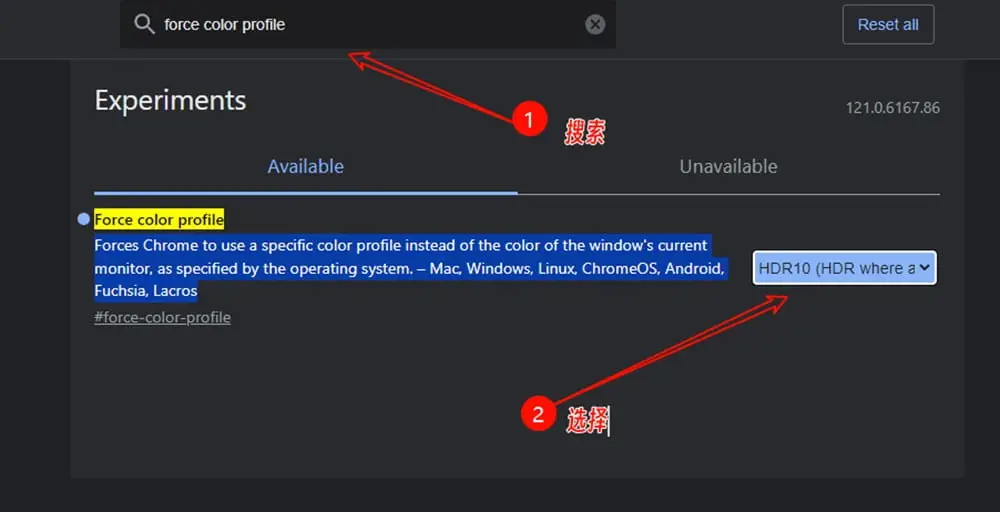
由于小编的显示器比较差,对于 HDR 支持的并不好,效果其实并不明显;至少显示器要支持 HDR600 或 HDR1000,可能才会有比较好的效果。
总结:
如果你的显示器对于 HDR 支持的比较好,恰好你还是英伟达 RTX 显卡,那么可以开启此项功能,如果显示器支持不好,那么就不要开启此项功能了。


